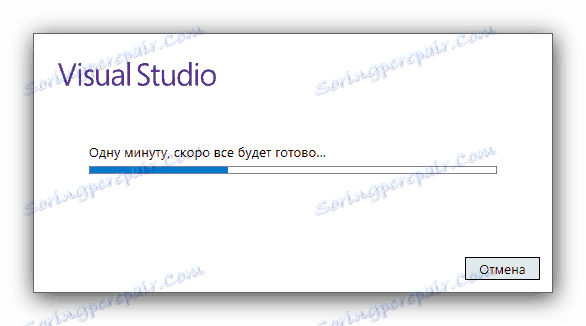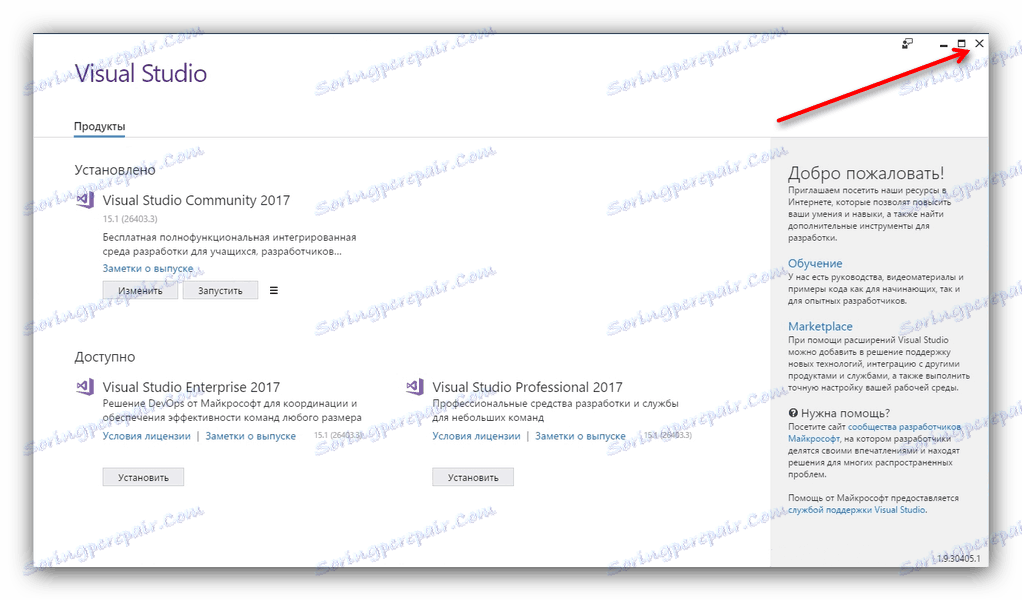Usuń błędy związane z biblioteką mfc71.dll
Najczęstszym problemem występującym podczas uruchamiania programu lub gry jest awaria w bibliotece dynamicznej. Do tego także stosuje się mfc71.dll. Jest to plik DLL należący do pakietu Microsoft Visual Studio, a konkretnie komponentu .NET, więc aplikacje opracowane w środowisku Microsoft Visual Studio mogą pracować sporadycznie, jeśli określony plik nie jest uszkodzony. Błąd występuje głównie w Windows 7 i 8.
Spis treści
Jak usunąć błąd mfc71.dll
Użytkownik ma kilka opcji rozwiązania problemu. Pierwszy polega na instalacji (ponownym zainstalowaniu) środowiska Microsoft Visual Studio: składnik .NET zostanie zaktualizowany lub zainstalowany wraz z programem, który automatycznie naprawi awarię. Drugą opcją jest pobranie wymaganej biblioteki ręcznie lub za pomocą oprogramowania zaprojektowanego do takich procedur i zainstalowanie go w systemie.
Metoda 1: DLL Suite
Ten program bardzo pomaga w rozwiązywaniu różnych problemów z oprogramowaniem. Pod mocą, aby rozwiązać to i nasze dzisiejsze zadanie.
- Uruchom oprogramowanie. Po lewej stronie przejdź do głównego menu. Jest pozycja "Pobierz DLL" . Kliknij na niego.
- Otworzy się okno wyszukiwania. W odpowiednim polu wpisz "mfc71.dll" , a następnie kliknij "Szukaj" .
- Przejrzyj wyniki i kliknij nazwę odpowiedniego.
- Aby automatycznie pobrać i zainstalować bibliotekę, kliknij przycisk "Uruchomienie" .
- Po zakończeniu procedury błąd nie powtórzy się.
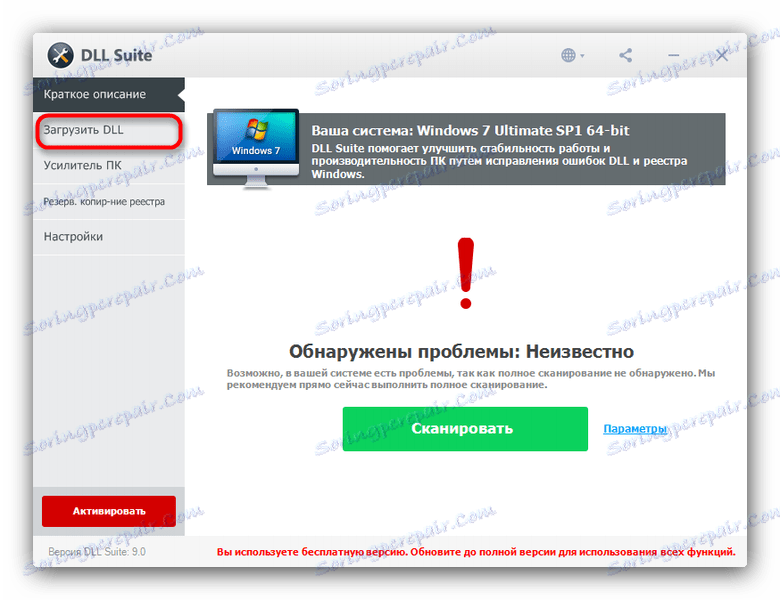
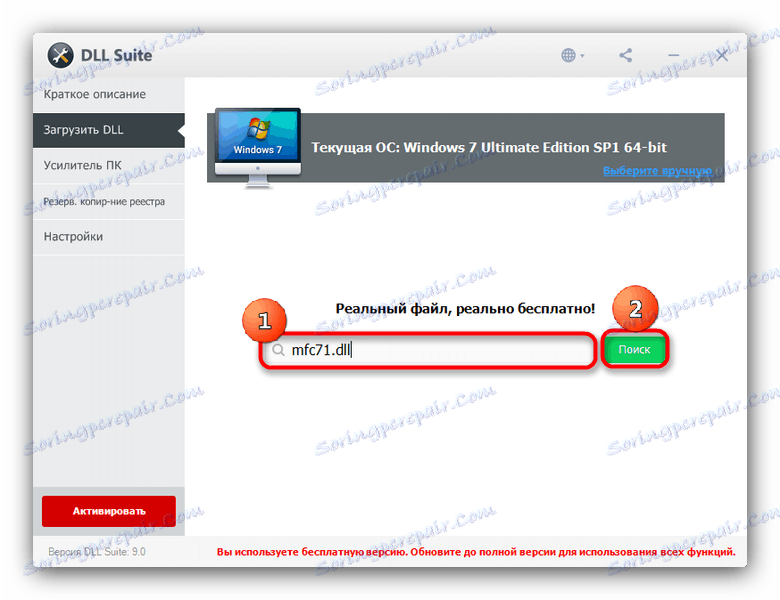
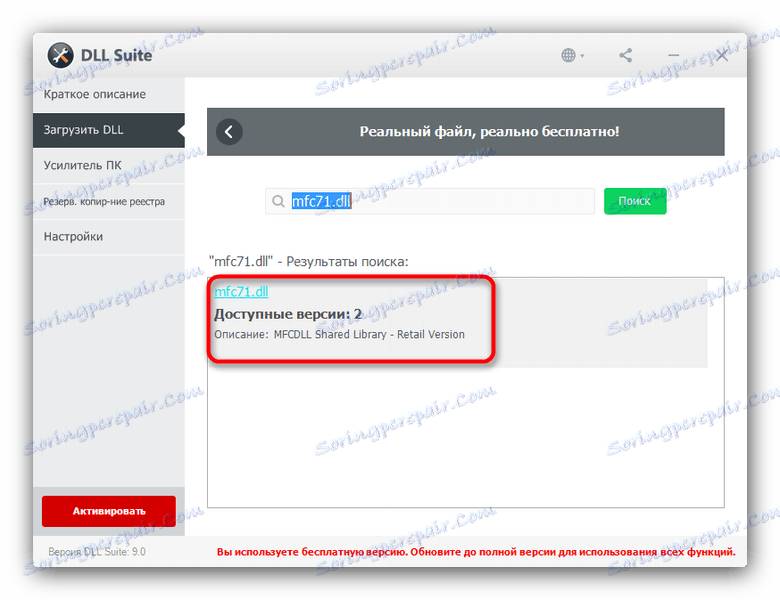
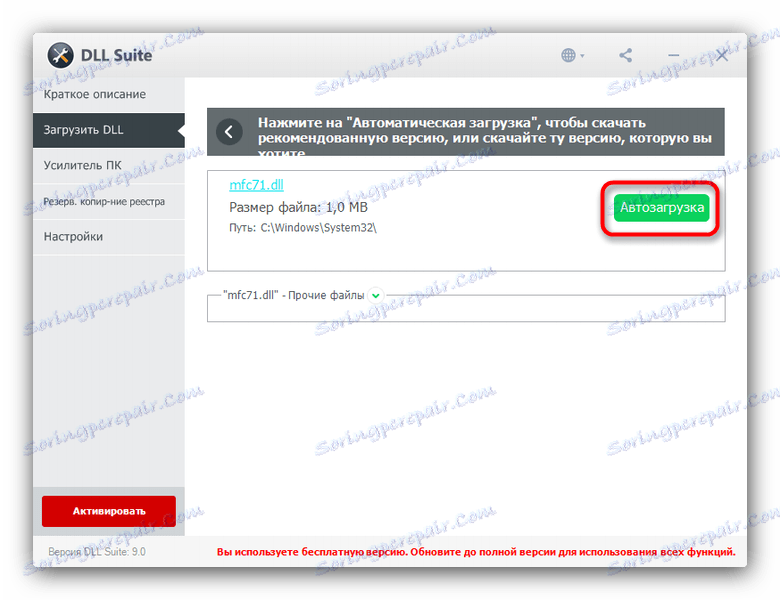
Metoda 2: Instalowanie programu Microsoft Visual Studio
Nieco kłopotliwą opcją jest instalacja środowiska Microsoft Visual Studio najnowszej wersji. Jednak dla niepewnego użytkownika jest to najprostszy i najbezpieczniejszy sposób radzenia sobie z problemem.
- Pierwszym krokiem jest pobranie instalatora z oficjalnej strony (będziesz musiał zalogować się na swoje konto Microsoft lub założyć nowe).
Pobierz Microsoft Visual Studio Web Installer z oficjalnej strony
Dowolna wersja jest odpowiednia, ale aby uniknąć problemów, zalecamy skorzystanie z opcji Społeczności programu Visual Studio. Przycisk pobierania dla tej wersji jest zaznaczony na zrzucie ekranu.
- Otwórz instalator. Zanim przejdziesz dalej, musisz zaakceptować umowę licencyjną.
- Instalacja zajmie trochę czasu, zanim instalator pobierze niezbędne pliki do instalacji.
![Proces pobierania plików przez instalatora w celu naprawienia błędu w pliku mfc71.dll]()
Kiedy tak się stanie, zobaczysz takie okno.![Instalator programu Visual Studio z wybranymi składnikami, aby naprawić błąd w pliku mfc71.dll]()
Należy zauważyć komponent "Rozwój klasycznych aplikacji .NET" - w jego składzie znajduje się biblioteka dynamiczna mfc71.dll. Następnie wybierz katalog do zainstalowania i kliknij "Zainstaluj" . - Wystarczająco dużo cierpliwości - proces instalacji może potrwać kilka godzin, ponieważ składniki są pobierane z serwerów firmy Microsoft. Po zakończeniu instalacji zobaczysz to okno.
![Zamknij instalator Visual Studio, aby naprawić błąd w pliku mfc71.dll]()
Kliknij krzyżyk, aby go zamknąć.
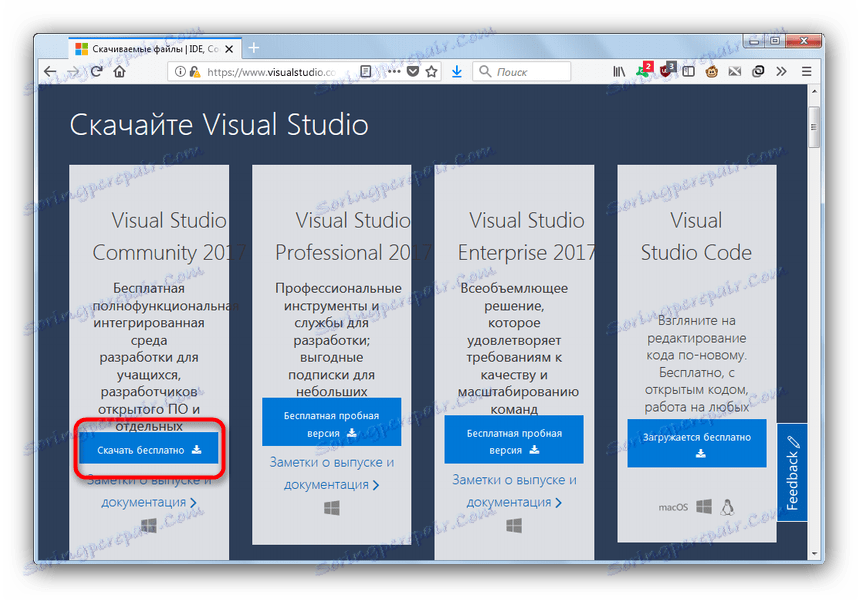
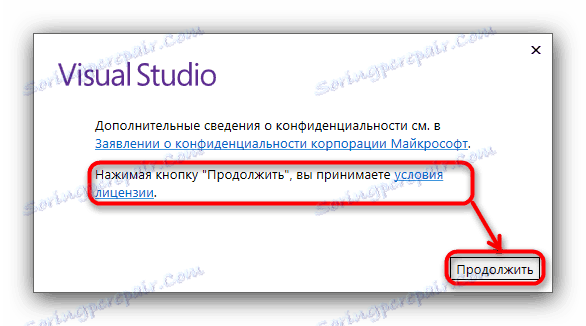
Po zainstalowaniu Microsoft Visual Studio, wymagany plik DLL pojawi się w systemie, więc problem zostanie rozwiązany.
Metoda 3: Ręcznie załaduj bibliotekę mfc71.dll
Nie wszystkie pasują do powyższych metod. Na przykład powolny Internet lub zakaz instalowania aplikacji innych firm sprawi, że będą prawie bezużyteczne. Jest wyjście - brakująca biblioteka powinna zostać pobrana niezależnie i ręcznie przeniesiona do jednego z katalogów systemowych. 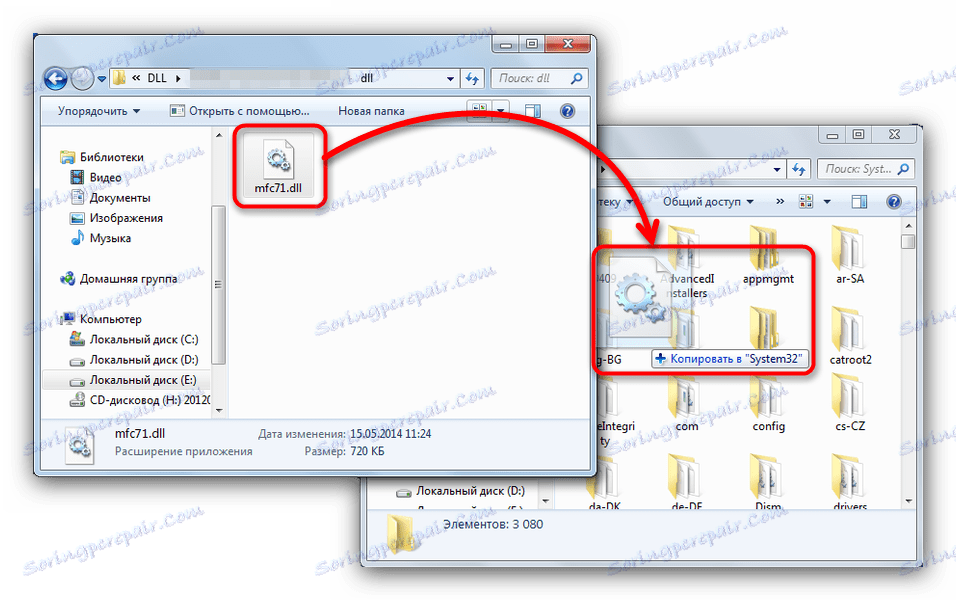
W przypadku większości wersji systemu Windows adres tego katalogu to C:WindowsSystem32 , ale w przypadku 64-bitowych systemów operacyjnych wygląda już to C:WindowsSysWOW64 . Oprócz tego istnieją inne specyficzne funkcje, które należy wziąć pod uwagę, więc zanim przejdziesz dalej, przeczytaj poprawne instrukcje instalacji DLL .
Może się również zdarzyć, że wszystko jest zrobione poprawnie: biblioteka znajduje się we właściwym folderze, niuanse są brane pod uwagę, ale błąd jest nadal obserwowany. Oznacza to, że biblioteka DLL istnieje, ale system jej nie rozpoznaje. Możesz uczynić bibliotekę widoczną, po zarejestrowaniu go w rejestrze systemu , a dzięki tej procedurze poradzi sobie i początkujący.